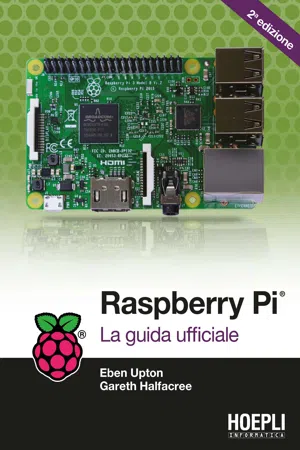![]()
Parte I
La scheda
Capitolo 1Primi passi con il Raspberry Pi
Capitolo 2Iniziamo a lavorare
Capitolo 3Amministrazione di Sistema Linux
Capitolo 4Risoluzione dei problemi
Capitolo 5Configurazione di rete
Capitolo 6Lo strumento Raspberry Pi Configuration
Capitolo 7Configurazione avanzata del Raspberry Pi
![]()
Capitolo 1
Primi passi con il Raspberry Pi
LA VOSTRA SCHEDA Raspberry Pi è una meraviglia in miniatura: su una superficie non più grande di una carta di credito, concentra una potenza di calcolo notevole. È in grado di fare cose stupefacenti ma ci sono alcuni aspetti che dovete conoscere prima di buttarvi a capofitto.
SUGGERIMENTO
Se non vedete l’ora di cominciare, saltate al prossimo capitolo per scoprire come potete collegare il vostro Raspberry Pi a video, tastiera e mouse, come installare il sistema operativo e iniziare davvero a usare il vostro Pi.
Un viaggio attorno alla scheda
Fin dal primo lancio di due soli modelli, la famiglia del Raspberry Pi si è ampliata considerevolmente. La gamma attuale consiste di sette modelli principali: Raspberry Pi 1 Model A+ e B+, Raspberry Pi 2 Model B, Raspberry Pi 3 Model B e B+ (vedere la Figura 1.1) e Raspberry Pi Zero e Zero W. A parte lo Zero, che è un modello ridotto, progettato specificamente per tenere costo e dimensioni più bassi possibile, tutti i modelli condividono un design simile, diverso solo in alcune funzionalità, come il numero di porte USB, la presenza o no di porte di rete e la potenza del processore. La gamma prevede anche un ottavo elemento, molto meno comune: il Raspberry Pi Compute Module. Progettato per l’uso industriale in schede personalizzate, il Compute Module sfrutta lo stesso software dei suoi fratelli più celebri, ma un’analisi approfondita va oltre lo scopo di questo libro.
Se siete i possessori di un Raspberry Pi originale, che si tratti del Model B o di un più tranquillo Model A, congratulazioni: avete tra le mani un oggetto da collezione. La maggior parte del materiale proposto in questo libro è interamente applicabile alle vostre schede, anche se esistono alcune differenze, inclusa l’impossibilità di usare gli add-on che aderiscono allo standard Hardware Attached on Top (HAT), come descritto nel Capitolo 16, “Hardware aggiuntivo”. Se vi accorgete di avere bisogno di funzionalità che mancano alla vostra scheda, consideratene il pensionamento e la sostituzione con un Model A+, un Model B+, o con i più veloci Raspberry Pi 2 o 3; se avete un budget ridotto, valutate il più economico Raspberry Pi Zero.
FIGURA 1.1 Il Raspberry Pi 3.
Più o meno al centro di tutte le schede Raspberry Pi si trova un semiconduttore quadrato, comunemente noto come circuito integrato o chip. Si tratta del modulo system-onchip (SoC), che permette al Pi le funzionalità di calcolo general-purpose, il rendering grafico e le funzioni di input/output. A seconda del modello, potrebbe trattarsi di un Broadcom BCM2835, del più veloce quad-core BCM2836, o dell’ancor più potente BCM2837B0 a 64-bit. Nel caso dei Model A+, B+ e Zero, sopra a questo chip si trova un altro semiconduttore, che garantisce al Pi la memoria per l’archiviazione temporanea dei dati durante l’esecuzione dei programmi; sui Raspberry Pi 2 e 3 questo chip si trova invece nella parte inferiore della scheda. Questo tipo di memoria è chiamata random access memory (RAM), perché il computer può leggere o scrivere in qualunque parte della memoria e in qualunque momento. La RAM è volatile, il che significa che qualunque cosa sia contenuta in memoria verrà perduta quando il Pi rimane senza corrente o viene spento.
Sotto al SoC si trovano le uscite video del Pi. Il connettore metallico basso e largo è una porta High-Definition Multimedia Interface (HDMI), dello stesso tipo che trovate nei media player e in molti set-top box satellitari e via cavo. Quando è connessa a un TV moderno o a un monitor, la porta HDMI fornisce video in alta risoluzione e audio digitale. Una porta composite video, che è progettata per la connessione di vecchi TV sprovvisti di connettore HDMI, viene fornita come parte del jack AV da 3,5 mm nero e argento, sulla destra del connettore HDMI. La qualità video è inferiore a quella ottenibile con l’HDMI e può essere usato solo l’audio analogico. Avrete bisogno di un cavo adattatore AV da 3,5mm per usare l’uscita composite video, ma potete usare l’uscita audio analogico con qualunque cavo audio stereo standard da 3,5 mm.
Il Raspberry Pi Zero ha un layout un po’ diverso. Al posto di un connettore HDMI standard si trova un connettore mini-HDMI, che richiede un cavo da mini-HDMI a HDMI o un adattatore per la connessione a un TV o a un monitor. Il Pi Zero è sprovvisto anche del jack AV da 3,5 mm dei modelli Pi più grandi; di default non è prevista l’uscita audio analogico, mentre il composite video è disponibile solo saldando un cavo o un jack RCA ai due buchi vuoti che si trovano sulla sinistra della scheda, contrassegnati con la dicitura TV.
I pin posti nella parte in alto a sinistra del Pi definiscono la general-purpose input/output (GPIO) header, che potete usare per connettere il Pi ad altro hardware. Tra gli usi più diffusi di questa porta ricordiamo la connessione di una scheda add-on. Un esempio è il Sense HAT, descritto nel Capitolo 16. La porta GPIO è estremamente potente ma è anche fragile. Quando maneggiate il Pi, evitate sempre di toccare questi pin e non connettete mai nulla quando il dispositivo è acceso.
Il connettore in plastica e metallo sotto alla porta GPIO è la porta Display Serial Interface (DSI), che è usata per connettere i sistemi display digitali a schermo piatto. Sono scarsamente usati, perché la porta HDMI è più flessibile, sebbene l’accessorio touchscreen ufficiale del Raspberry Pi sia uno dei pochi display che usano questa porta. Un secondo connettore in plastica e metallo, che si trova a destra della porta HDMI, è la porta Camera Serial Interface (CSI), che garantisce una connessione ad alta velocità al Raspberry Pi Camera Module. Per maggiori dettagli sulla porta CSI, consultate il Capitolo 15, “Il Raspberry Pi Camera Module”.
Nuovamente, il Pi Zero presenta un layout diverso: non vi è alcuna porta DSI su questo modello di Pi e viene usata una porta CSI compatta al posto di quella standard che si trova sugli altri modelli più grandi. Questa porta CSI compatta richiede l’uso di un cavo adattatore o di una scheda per la connessione del Raspberry Pi Camera Module. Le versioni più vecchie del Pi Zero sono totalmente sprovviste di porta CSI e pertanto non possono usare il Camera Module.
Nell’angolo inferiore a sinistra della scheda, si trova il power socket del Pi, ossia la porta di alimentazione. Si tratta di un connettore micro-USB, dello stesso tipo di quelli che si trovano nei moderni smartphone e tablet. La connessione di un cavo micro-USB a un trasformatore adatto, operazione dettagliata nel Capitolo 2, “Iniziamo a lavorare”, provoca l’accensione del Raspberry Pi. A differenza di un computer desktop o laptop, il Pi non è provvisto di un pulsante di accensione e si accenderà automaticamente non appena viene fornita energia. Per il Raspberry Pi Zero, la power socket si trova a destra della scheda, anziché a sinistra.
Nel lato inferiore della scheda del Raspberry Pi, a sinistra, si trova uno slot per schede micro-SD. Una scheda di memoria Secure Digital (SD) garantisce l’archiviazione per il sistema operativo, i programmi, i dati e altri file, ed è di tipo non-volatile. A differenza della RAM, che è volatile, questa mantiene le informazioni anche quando l’alimentazione viene interrotta. Nel Capitolo 2 imparerete come prepara...